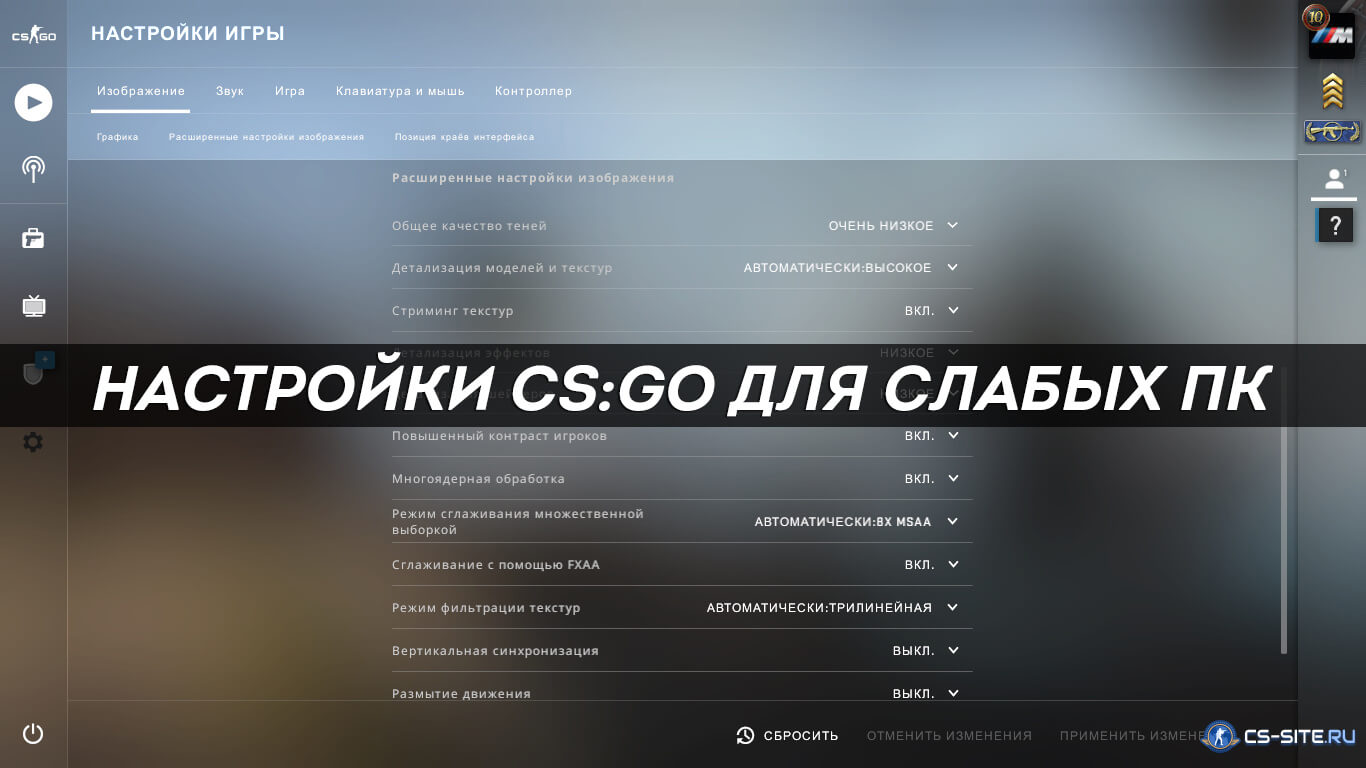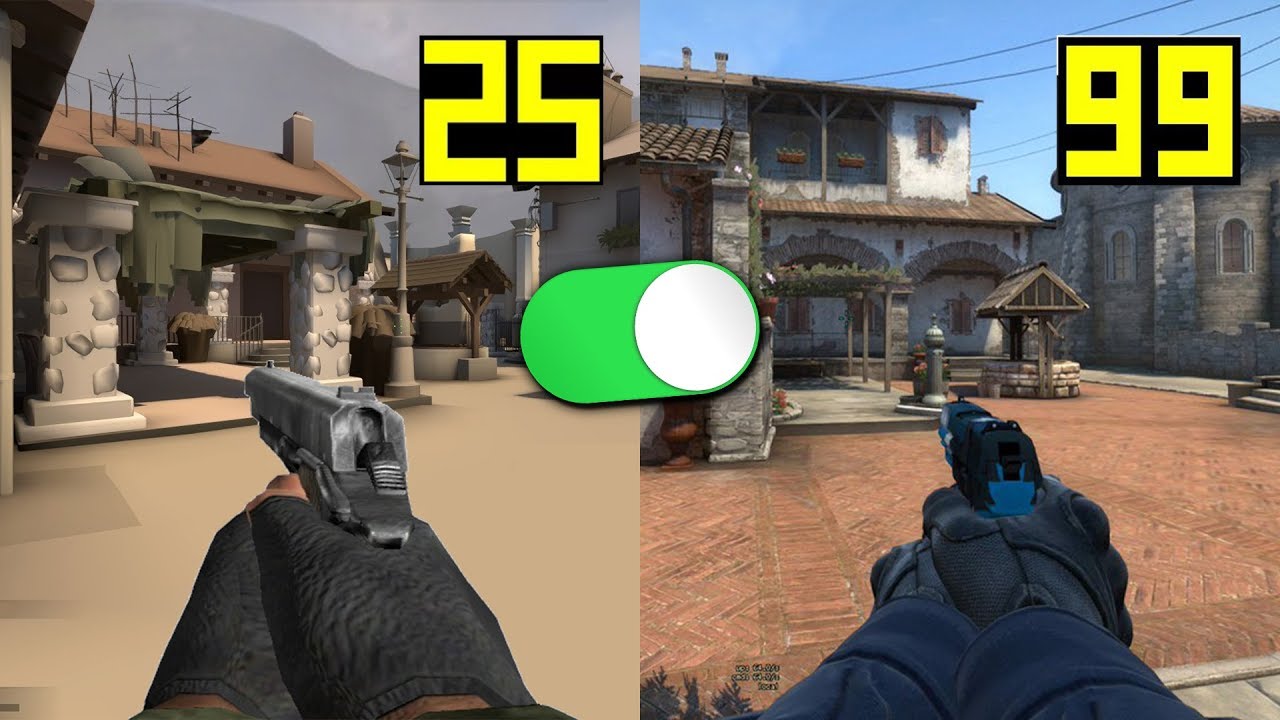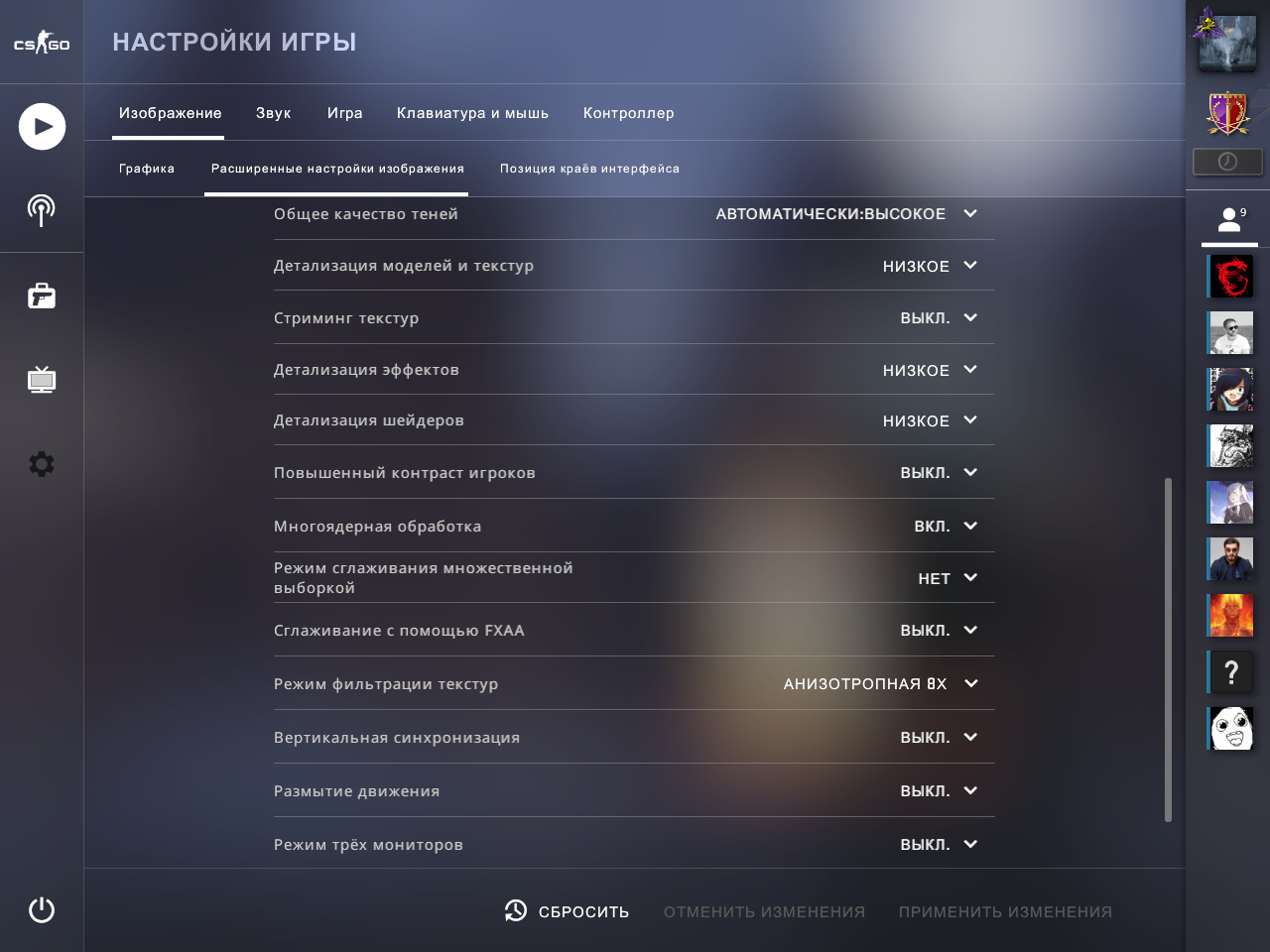Как настроить кс го для слабого пк
Как настроить кс го для слабого пк
Как настроить CS:GO для слабого ПК – параметры настроек
Лучшие параметры и команды.
CS:GO – уже немолодая и достаточно нетребовательная игра, которая, даже несмотря на это, может выдавать малое количество FPS, если ее неправильно настроить. Если же у вас слабый компьютер, то КС:ГО и вовсе может иногда выдавать 20-30 ФПС, с которыми становится непросто комфортно играть.
Что же делать игрокам, которые хотят настроить КС ГО на слабом ПК? Даже на устаревшем железе можно добиться буста по производительности игры, если выполнить несколько специальных настроек как в игре, так и в системе. Сегодня мы рассмотрим главные настройки, которые помогут увеличить ФПС в CS:GO.
Настройка системы
Производительность системы. Первым делом необходимо настроить электропитание. Для этого заходим в панель управления, где выбираем вкладку «Оборудование и звук», а затем «Электропитание». Здесь необходимо поставить галочку в пункте «Высокая производительность».
5 обновлений в CS:GO, от которых сгорели все
Автозагрузка. Далее необходимо по максимуму отключить автозагрузку в диспетчере задач. Вызываем его комбинацией кнопок Ctrl+Alt+Delete, а затем переходим на вкладку «Автозагрузка». Переведите в состояние «Отключено» как можно больше ненужных приложений.
Параметры загрузки. Для настройки параметров загрузки необходимо зайти в конфигурацию системы (зажимаем на клавиатуре Win+R, в появившемся окне прописываем «msconfig» без кавычек), а затем открыть вкладку «Загрузка». Здесь нужно нажать на кнопку «Дополнительные параметры» и в появившемся окне выбрать максимальное число процессоров и максимальное количество памяти.
Новая система мейджоров в CS:GO – отвечаем на все вопросы
Настройка параметров запуска
Для начала разберемся, как открыть параметры запуска КС:ГО. Необходимо зайти в Steam и нажать правой кнопкой мыши на CS:GO в библиотеке Стим. После этого нужно выбрать пункт «Свойства». Он расположен в самом конце, как показано на скриншоте.
После перехода в свойства необходимо остаться на вкладке «Общие», которая автоматически открывается после открытия свойств. Нажимаем по кнопке «Установить параметры запуска».
Virtus.pro, покупайте дефьюз киты! Проиграли классный форс-раунд из-за этого
Появляется окно параметров запуска CS:GO. В нем мы и прописываем все необходимые команды, после чего сохраняем их, нажав на «ОК». Обратите внимание, что прописывать большинство команд нужно с черточкой в начале и без знаков препинания между ними. Между несколькими параметрами должен быть только пробел.
Для слабых ПК есть особый список параметров запуска, которые помогут улучшить производительность и поднимут ФПС. Если у вас старый компьютер, то скопируйте в параметры запуска следующие команды:
Разберем поподробнее, что они делают:
Стример, сбросивший 60 кг, сделал божественный эйс со Скаута. И комментировал как в финале мейджора!
Внутриигровые настройки
В параметрах изображения в CS:GO также необходимо выбрать минимальные настройки. В окошке «Графика» параметры не так важны, здесь главное – параметр «Разрешение». В идеале необходимо выставлять разрешение, равное разрешению вашего монитора, но если вы испытываете большие проблемы с FPS, то можете понизить его в несколько раз.
В расширенных настройках изображения нужно выставить все параметры на «Низкое» или «Очень низкое». Также нужно выключить все предлагаемые надстройки и задать «Режиму фильтрации текстур» положение «Билинейная».
Эти настройки помогут вам значительно улучшить ФПС в КС ГО. В некоторых случаях FPS могут повыситься больше, чем в 2 раза.
Настройки CS:GO для слабых ПК
Тактический шутер от Valve с каждым годом предлагает все больше контента: скины, карты, кооперативные режимы – из-за появившихся нововведений жизнь обладателей слабых ПК стала сложнее. FPS начал чаще проседать, причем вне зависимости от выбранных графических настроек, загружаются карты дольше, а нагрузка на процессор сильно возросла. Пора вновь вернуть Counter-Strike: Global Offensive к жизни, воспользовавшись специальными трюками, повышающими производительность.
Схема управления питанием
Операционная система Windows разрешает молниеносно переключаться между режимами работы компьютеров и ноутбуков. В разделе «Электропитания» стандартной «Панели управления» предусмотрена возможность выбирать между заранее подготовленными пресетами, включающими параметры оборудования (яркость, допустимая нагрузка) и системы в целом. И, если уж появилась необходимость повысить FPS, то в списке необходимо выбрать вариант «Высокая производительность».
А если загрузить еще и инструмент Driver Booster, то появится возможность активировать Power Plan, отключающий некоторые фоновые процессы и службы и разрешающий полностью сосредоточиться на игровом процессе.
Настройка видеокарт Nvidia и AMD
От схем производительности – сразу к специальным настройкам графики:
Настройки сохраняются при нажатии на кнопку «Применить». Перед запуском CS:GO сначала лучше перезагрузить компьютер.
Параметры запуска
На производительность Counter-Strike: Global Offensive влияют и заранее подобранные параметры запуска, добавляемые в «Свойства» игры в Steam.
В появившемся окне на вкладке «Общие» осталось нажать на «Установить параметры запуска».
После этого необходимо ввести следующую комбинацию команд:
Добавляются команды без кавычек, запятых и разделительных знаков. Применяются с помощью кнопки «Ок».
И, хотя введенная комбинация универсальна, желательно знать, какие именно значения добавлены, а потому – короткая расшифровка:
Настройка CS:GO для слабых ПК
В данной статье расскажем о всех необходимых настройках CS:GO для слабых ПК. Прирост fps 40-60 на всех компьютерах я не обещаю, но у меня на карте de_dust2 он увеличился с 78 fps до 124 fps.
Характеристики железа, скажем, мягко говоря древние:
Настройка видеокарты
Далее необходимо приступить к внутренним настройкам видеокарты. Я Вам расскажу на примере своей видеокарты, а ниже Вы сможете посмотреть ролики с настройкой и NVIDIA, и Radeon. Конечно, настраивать нужно в зависимости от вашей видеокарты.
Настройка видеокарт NVIDIA для CS:GO
Настройка видеокарт Radeon для CS:GO
Нажимаем правой кнопкой на экране рабочего стала и выбираем “Панель управления NVIDIA”.
Далее в категории “Параметры 3D” выбираем “Регулировка настроек изображения с просмотром”, после чего ставим кружок напротив “Расширенные настройки 3D-изображений”. Это позволит видеокарте учитывать наши произвольные настройки.
Дальше нам необходимо пройти в “Управление параметрами 3D” и в “Глобальных параметрах” убрать сглаживание. Потом переходим в “Программные настройки”.
Выбираем программу для настроек CS:GO, если в списке ее нет, то добавляем в ручную. Настройки выставляем аналогичные, которые стоят на скриншоте.
Нажимаем кнопку применить и перезагружаем компьютер. Далее можно заняться настройкой процессора. Я его не настраивал и рассказывать об этом не буду, но Вы можете его попытаться настроить. Видео от Арсения (ceh9) Вы можете посмотреть ниже.
Параметры запуска
Значения команд
Настройка CS:GO в игре
Последним этапом будет настройка видео в самой игре. Все значения ставим на минимальные, для максимального результата разрешение игры ставим на 800×600. Пункт “Многоядерная обработка” у меня стоит “Вкл”, но бывает, что его отключение увеличивает fps.
На этом настройки CS:GO закончились, ничего сложного в ней нет. Повторюсь, что мне данные настройки помогли увеличить fps с 78 fps до 124 fps на карте dust2. Рекомендую играть Counter-Strike: Global Offensive на “чистом” компьютере, то есть устанавливать только необходимые программы и следить за работой системы в целом. Если следовать этим рекомендациям, то даже на слабых компьютерах играть будет комфортно.
Counter-Strike: Global Offensive → Оптимизация для слабых ПК
Counter-Strike: Global Offensive (CS: GO) — популярный соревновательный командный шутер с видом от первого лица. Основная идеология — противостояние. Подробнее
Оптимизация для слабых ПК Counter-Strike: Global Offensive
Существует много способов улучшить работу игр на не самом слабом компьютере. Далее мы рассмотрим их в порядке от простых к сложным и расскажем, что делать, если Counter-Strike: Global Offensive тормозит.
Простое решение тормозов в CSGO
Освободить место на диске
Прежде чем переходить к активным действиям нужно убедиться, что на компьютере есть хотя бы 10-15 Гб свободного места на жестком диске, на который установлена операционная система.
Обычно это диск «C». Этот минимальный запас необходим для того, чтобы система могла без каких-либо проблем создавать временные хранилища файлов Counter-Strike: Global Offensive, кэши и так далее.
Посмотрите системные требования Counter-Strike: Global Offensive и убедитесь, что на вашем жестком диске достаточно места для нормальной работы игры.
Отключить ненужные программы
Каждая программа, которая запущена в ОС, занимает определенный процент оперативной памяти и загружает процессор. Убедиться в этом легко, достаточно просто открыть диспетчер задач с помощью сочетания клавиш Ctrl+Alt+Del:
Если в компьютере установлен не самый мощный процессор, а оперативной памяти меньше 8-16 Гб, то перед запуском Counter-Strike: Global Offensive нужно отключить ненужные программы. Например, Skype, Discord, Telegram, Google Chrome и так далее.
Отключить оверлеи
Речь идет о тех программах, которые способны отображать свой интерфейс поверх игры. Часто на компьютере есть такие — Fraps, Steam, Origin и так далее. Даже когда оверлей скрыт, он обрабатывается компьютером, снижая FPS в Counter-Strike: Global Offensive.
Поэтому все оверлеи нужно отключить. Почти всегда это можно сделать в настройках программы без необходимости ее удаления. Например, оверлей Steam, легко отключается через меню:
Обновить драйвера видеокарты, скачать драйвера для Counter-Strike: Global Offensive
Вне зависимости от того, какая видеокарта стоит в системном блоке, ее драйвера нужно поддерживать в актуальном состоянии. Поэтому перед запуском CSGO следует зайти на сайт производителя и проверить, не вышли ли новые драйвера:
После установки драйвера следует перезагрузить компьютер, чтобы исключить возможность сбоев. Также стоит учитывать, что для многих старых видеокарт новые драйверы уже не выходят.
Изменить параметры электропитания
По умолчанию в компьютере установлен сбалансированный режим электропитания, который, а в некоторых ноутбуках, в целях увеличения времени работы, и вовсе установлена экономия энергии.
Это не дает компьютеру раскрыть свой потенциал в Counter-Strike: Global Offensive полностью, поэтому первым делом нужно открыть панель управления, которую можно найти с помощью поиска. После нужно сделать следующее:
Включить режим производительности Nvidia
После установки драйвера для видеокарты от компании Nvidia можно ускорить работу Counter-Strike: Global Offensive с помощью режима производительности. Это немного упростит графику в игре, но повысит FPS. Обратите внимание, что этот метод доступен только в случае, если у вас видеокарта с чипом от Nvidia. Вот как это сделать:
Далее необходимо запустить CSGO и убедиться, что все отображается корректно. Если возникают проблемы, то нужно вместо «Пользовательские настройки с упором на:» выбрать «Настройки согласно 3D-приложению».
Отключить эффекты Windows
Если Counter-Strike: Global Offensive работает не в полноэкранном режиме, а в окне, в том числе и без рамки, то повысить FPS можно, если отключить эффекты Windows. Для этого нужно проделать следующие действия:
При необходимости на последнем шаге можно выбрать опцию «Особые эффекты». В таком случае можно самостоятельно выбрать, какие эффекты оставить, а какие — отключить.
Увеличить файл подкачки, если не хватает оперативной памяти для Counter-Strike: Global Offensive
Чтобы компенсировать недостаток оперативной памяти, можно увеличить файл подкачки. Это позволит системе хранить часть необходимых Counter-Strike: Global Offensive данных прямо на жестком диске. Вот что нужно сделать:
Например, если в системном блоке установлена «плашка» на 4 Гб, то есть 4192 Мб, в поля выше нужно вписать число 2048. Можно сделать файл подкачки больше, но никакого прироста это не даст.
Следует понимать, что файл подкачки эффективен только тогда, когда системе не хватает оперативной памяти. Если компьютер имеет 8-16 Гб, то файл подкачки практически не используется. А при использовании SSD-диска в качестве системного наличие файла подкачки и вовсе может замедлить производительность Counter-Strike: Global Offensive, поэтому не следует бездумно задавать большое значение файла подкачки.
Если Counter-Strike: Global Offensive запускается, но сильно тормозит, то перед началом всех процедур следует снизить графику до минимума через настройки игры. Если это не помогло, то придется прибегнуть к помощи сторонних программ для настройки видеокарты:
Загрузив программу, запускаем ее. В случае с NVIDIA Inspector нужно запускать файл nvidiaProfileInspector.exe, а не nvidiaInspector.exe. Сверху, в строке «Profiles:» можно выбрать любую игру, которая поддерживается драйверами Nvidia.
Ниже представлены все доступные настройки. Их много, но для того, чтобы ухудшить графику в игре до «картофельной», вполне достаточно всего нескольких, которые находятся в разделе «Antialiasing».
Наибольший прирост производительности дает изменение этих двух параметров:
Каждая из этих настроек имеет разные значения. Некоторые из них могут делать картинку в Counter-Strike: Global Offensive неудобоваримой, поэтому следует попробовать разные комбинации значений, которые дают более-менее сносное играбельную картинку.
В случае с RadeonMod все аналогично: нужно найти настройки, отвечающие за отображение текстур и снижать их до тех пор, пока FPS в игре не станет достаточно высоким.
Как разогнать видеокарту для CSGO
Все, что связано с «разгоном», направлено на увеличение производительности, но это довольно обширные темы, о которых в двух словах рассказать сложно. К тому же это всегда довольно рисковое дело. Если что, мы вас предупредили.
Чтобы добиться большего значения FPS в Counter-Strike: Global Offensive, сначала можно попробовать разогнать видеокарту. Самый простой способ сделать это — воспользоваться встроенными функциями ПО от производителя видеокарты.
Например, в комплекте с некоторыми видеокартами от GIGABYTE поставляется программа Graphics Engine, в которой есть несколько уже готовых профилей разгона. Это позволяет выжать из видеокарты 5-10 дополнительных кадров в секунду.
Если программы от производителя нет, то всегда можно воспользоваться универсальным решением — MSI Afterburner. Это одна из лучших программ для разгона, в ней множество разных настроек.
Но тут придется все настраивать вручную. Повышать следует в первую очередь частоту самого видеочипа («Core Clock») и частоту памяти видеокарты («Memory Clock»). Слева находятся базовые значения этих параметров. Справа отображаются температура и увеличение вольтажа — эти характеристики позволяют следить за «здоровьем» видеокарты.
При повышении частоты возрастает нагрев видеокарты. Если температура переходит отметку в 85 градусов, то следует увеличить скорость оборотов вентиляторов («Fan Speed»). Если температура повысилась до 100 градусов, то следует немедленно прекратить разгон, иначе чип может расплавиться. Мощный «разгон» требует водяного охлаждения, поэтому не следует повышать частоты более чем на 10%.
Разогнать процессор
В то время как «разгон» видеокарты вполне осуществим прямо в Windows, для того, чтобы улучшить работу процессора и тем самым увеличить быстродействие CSGO, придется лезть в «Биос».
Геймерский «разгон» процессора обычно предполагает увеличение процессорного множителя (Core Ratio). Сделать это можно далеко не на каждом процессоре, а только на том, где этот множитель разблокирован. Обычно такие процессоры помечаются особым образом. Например, компания Intel использует маркировки «K» и «X‘. То есть, например, i7-4790 нельзя разогнать с помощью множителя, а вот i7-4790K — вполне.
Но как узнать точное название модели процессора? Проще всего воспользоваться программой CPU-Z. Запустив ее, нужно открыть вкладку «CPU» и посмотреть на самую первую строчку — «Name». Это и есть название процессора. Кстати, там же можно увидеть из сам множитель. Он в разделе «Clocks», в строке «Multiplier». Если процессор поддерживает «разгон», то этот множитель можно изменить.
Чтобы изменить коэффициент Core Ratio, нужно сначала попасть в оболочку BIOS. Для этого нужно нажать особое сочетание клавиш во время загрузки компьютера (до того, как появится экран Windows).
Сочетание может различаться в зависимости от материнской платы. Часто BIOS можно вызвать с помощью клавиши «F8» или «Del». На экране «Биоса» нужно найти раздел, посвященный процессору. Тут тоже все сложно, так как оболочек у BIOS много. Практически каждый производитель материнский плат использует свою собственную, поэтому без знания английского языка найти нужное место не так-то просто.
Изменять множитель нужно постепенно, повышая его на 2. После каждого изменения следует перезапускать компьютер и тщательно проверять работоспособность и температуру процессора. Если она становится выше 80 градусов во время игры, то нужно немедленно выключить Counter-Strike: Global Offensive, перезагрузить компьютер, зайти в BIOS и снизить значение Core Ratio. Иначе процессор может сгореть.
Как повысить FPS в CS:GO — самый полный гайд
Несмотря на то что Counter-Strike: Global Offensive вышла больше восьми лет назад, она по-прежнему остаётся довольно требовательной в железу. Обладатели слабых систем нередко сталкиваются с низкой частотой кадров в секунду, из-за чего не могут реализовать свой потенциал на полную. Cybersport.ru расскажет, какие действия могут увеличить FPS в CS:GO.
Дисклеймер: этот материал рассчитан на новичков и тех, кто ещё не играл в CS:GO.
Игра уже не та, что раньше
Если зайти на страницу CS:GO в Steam, мы увидим следующие минимальные системные требования:
Казалось бы, можно спокойно играть на любом «калькуляторе», ведь описанное выше железо уже давно устарело, и найти компьютер с подобными характеристиками в 2020 году довольно сложно. Но на практике эти системные требования не значат ровным счётом ничего. Максимум, что вы сможете сделать с таким ПК, — это запустить шутер. Но вот об игре хотя бы со стабильными 30 FPS и речи быть не может.
Переустановка и настройка системы
Как известно, переустановить Windows — самый эффективный способ решить многие проблемы с компьютером. И в случае с CS:GO, как и с любой другой игрой, это вполне работает. При активном пользовании засоряется реестр системы, появляется много служб, влияющих на её работу, и так далее. Когда же система новая, ничто лишнее не забирает у неё ресурсы. Само собой, многие сразу начнут устанавливать повседневный софт вроде Discord и прочих программ. Главное — сразу убирать все эти приложения из автозагрузки («Диспетчер задач» → «Автозагрузка»). В таком случае перед запуском CS:GO достаточно будет перезагрузить компьютер, а затем уже вручную включить только самые необходимые программы.
Далее следует перейти к настройкам Windows. В случае с Windows 10 в первую очередь необходимо отключить Xbox Game Bar («Пуск» → «Параметры» → «Игры» → «Xbox Game Bar») и активировать игровой режим («Пуск» → «Параметры» → «Игры» → «Игровой режим»). Первая настройка отключает панель Xbox в игре — она нужна для записи клипов и других ненужных нам функций. Вторая активирует встроенную функцию Windows 10, которая задаёт максимальный приоритет играм, — это может помочь не всем, но лишним точно не будет.
Небольшой прирост FPS также может дать настройка максимального быстродействия («Мой компьютер» → «Свойства» → «Дополнительные параметры системы» → «Дополнительно» → «Быстродействие» → «Обеспечение максимального быстродействия»). Единственная галочка, которую стоит оставить, — «Сглаживание неровностей экранных шрифтов». Дело в том, что значительного прироста FPS эта настройка всё равно не даст, а зрение надо беречь — без этой опции шрифты будут пиксельными во всех приложениях Windows, в том числе браузере, мессенджерах и т. д. Стоит также выключить прозрачность интерфейса системы (правой кнопкой по рабочему столу → «Персонализация» → «Цвета» → «Отключить эффект прозрачности»). Следующий этап — активация максимальной производительности системы («Пуск» → «Параметры» → «Система» → «Питание и спящий режим» → «Дополнительные параметры питания» → выбрать «Высокая производительность»).
Настройки видеокарты
Данные параметры помогут только тем пользователям, у которых установлены довольно старые видеокарты. Дело в том, что CS:GO по большей части использует ресурсы процессора, а не GPU, поэтому если вы обновляли видеокарту за последние два-три года (пусть даже ваш выбор пал на самые слабые карты из линеек AMD и NVIDIA), то от описанных ниже действий вы не получите ощутимого результата.
Для владельцев видеокарт NVIDIA:
Правой кнопкой по рабочему столу → «Панель управления NVIDIA». Далее выбираем пункт «Регулировка настроек изображения» во вкладке «Параметры 3D» и в меню «Программные настройки» выбираем CS:GO и ставим на максимальную производительность, отключаем все виды сглаживания.
Как настроить кс го для слабого пк
Вы сможете добиться идеальной плавности при движении мышкой, пропадет inputLag, фризы, поднимется FPS.
Руководство также подойдет и для ноутбуков.
Делайте все действия раздел за разделом.
NetFraemwork — программная платформа, выпущенная компанией Microsoft. Основой платформы является общеязыковая среда исполнения Common Language Runtime (CLR), которая подходит для разных языков программирования.
DirectPlay — сетевой программный интерфейс (API), обеспечивающий обслуживание на транспортном и сеансовом уровне. DirectPlay отвечает также за многоголосную связь в играх.
1) Заходим в BIOS материнской платы и ищем строку HEPT (High Precision Event Timer) и проверяем чтобы функция была ВКЛЮЧЕНА.
для удаления службы вводим:
sc delete SRT
С помощью программы TimerResolution можно проверить какой таймер стоит.
Вкладка Power management: Снимаем галки со всего.
ipconfig /flushdns
ipconfig /registerdns
ipconfig /release
ipconfig /renew
netsh winsock reset
После ввода перезагружаем компьютер
Настройка STEAM
Для комфортной работы с приложение предлагаю следующие настройки
Настройки для друзей:
Нажимаем на шестеренку под крестиком.
Если у вас 4ГБ ОЗУ и меньше вам может помочь такая процедура:
В параметрах ярлыка STEAM добавляем команды:
-no-browser open +steam://open/minigameslist
Убираем заставку в главном меню.
Находим путь:
\Steam\steamapps\common\Counter-Strike Global Offensive\csgo\panorama и переименовываем папку videos на другое название.
Запускаем CS
в консоли прописываем exec New
Скачиваем последние драйвера с официального сайта Nvidia [www.nvidia.ru]
GeForce Experience НЕ УСТАНАВЛИВАЕМ. Только графический драйвер
В нем присутствуют ненужные службы которые грузят систему.
4) Дисплей – Регулировка размеров и положение – Вкладка масштабирование – выбираем Во весь экран (При игре с расширением 4:3 картинка будет растянута на весь экран) Выполнить масштабирование – ДИСПЛЕЙ.
5) Параметры 3D – регулировка настроек изображения – Ставим пользовательские настройки с упором на производительность – нажимаем применить.
6) Управление параметрами 3D – глобальные параметры
7) Запускаем CS и сразу закрываем. Это необходимо чтобы в Nvidia отобразилось приложение csgo когда мы нажмем на кнопку добавить.
8) Управление параметрами 3D – Программные настройки – добавить – добавляем CS и производим настройку. Для всех остальных игр также придерживаемся таких же настроек
Скачиваем последние драйвера с официального сайта AMD Drivers [www.amd.com]
Запускаем панель
Заходим в раздел «игры»
Переходим в раздел «Общая графика»
Выставляем следующие параметры:
Как настроить кс го для слабого пк
3) Обновления безопасности.
Иногда хакеры находят уязвимости в материнских платах и атакуют компьютеры пользователей. Если ваша плата подверглась потенциальной угрозе взлома, стоит посмотреть, не залатал ли производитель дыру в защите, и установить патч.
Быть нужно максимально осторожным! Внимательно смотреть на название материнской платы и т.п.!
Необходимо программно настроить видеокарту, чтобы получить от неё большее количество FPS, практически без потерь в качестве, для этого надо зайти в Панель управления NVIDIA, если у вас видеокарта NVIDIA, или в Catalyst Control Center, если у вас видеокарта AMD, чтобы это сделать, надо нажать правой кнопкой мыши по рабочему столу и выбрать соответствующий пункт:
Далее мы попадаем в программу:
И первым делом ставим режим высокой производительности:
Потом переходим во вторую вкладку «Управление параметрами 3D» и также её настраиваем:
У вас могут быть другие настройки, так что выставляйте их сами на режим производительности.
Анимации и эффекты в Windows могут незначительно повысить производительность системы. Для того чтобы их отключить, нужно нажать правой кнопкой мыши по «Мой компьютер» и нажать «Свойства»:
Затем нажать в левом верхнем углу «Дополнительные параметры системы» и далее нажать «Параметры» во вкладке Быстродействие:
И выставляем такие параметры:
Файл подкачки — это системный файл на жестком диске (HDD) или твердотельном накопителе (SSD) компьютера, который Windows использует, чтобы компенсировать нехватку оперативной памяти, если приложениям её не хватает. Чтобы его увеличить, нужно также кликнуть правой кнопкой мыши по «Мой компьютер» и выбрать «Свойства», затем нажать на «Дополнительные параметры системы», во вкладке Быстродействие выбрать «Параметры»:
Но на этот раз надо будет перейти в раздел Дополнительно и кликнуть «Изменить»:
Размер файла подкачки на системном диске оставляем по умолчанию, чтобы система сама решала сколько ей надо, а вот на дисках, где хранятся ваши игры надо будет поставить размер вручную, размер файла подкачки зависит от того, сколько вам не хватает оперативной памяти в игре:
Индексирование файлов жесткого диска — это специальная системная служба в Windows, которая ускоряет процесс поиска файлов на жестких дисках (HDD) и твердотельных накопителях (SSD) компьютера. Отключенная индексация файлов на жестком диске часто помогает повысить производительность компьютера. Чтобы её отключить, нужно зайти в «Мой компьютер», кликнуть правой кнопкой мыши по жесткому диску и нажать «Свойства» и убрать галочку с «Разрешить индексировать содержимое файлов. «:
Отключение приложений из автозагрузки позволит меньше нагружать систему, значит увеличит вашу производительность в игре. Чтобы убрать приложения из автозагрузки надо нажать правой кнопкой мыши по «Мой компьютер» и выбрать пункт «Конфигурация системы» или через комбинацию клавиш Win + R и в появившимся окне ввести «msconfig»:
Появится очередное окно, в котором вам надо будет перейти во вкладку Автозагрузка, и в ней вы должны будете убрать приложения, которые вам не нужны для работы в фоновом режиме или которыми не пользуетесь очень часто:
Отключение фонового обновления программ позволит вам меньше нагружать ваш интернет, жесткий диск и т.д. Для того чтобы отключить фоновые обновления, нужно нажать правой кнопкой мыши по ярлыку «Мой компьютер» и выбрать «Администрирование»:
И в появившимся окне выбрать «Планировщик заданий»:
Когда мы открыли планировщик, мы должны перейти во вкладку «Библиотека планировщика заданий» в верхнем левом углу и убрать все приложения из автообновления:
У меня там ничего нет, так как я все убрал, но у вас будет, если всё убрать, то будет меньше нагружаться ваша система и интернет.
Вы должны будете изменить некоторые настройки Steam, чтобы уменьшить его нагрузку на интернет и систему в общем. Для этого вы должны нажать в верхнем левом углу на «Steam» и перейти в настройки:
Во вкладке «В игре» вы должны уменьшить параметр «Внутриигровой браузер серверов: макс. запросов в минуту» до значения 250 и убрать галочку с пункта «Игровой кинотеатр для обычных игр в режиме виртуальной реальности», если вы его не используете:
Во вкладке «Интерфейс» убрать галочку с «Включить DirectWrite для улучшенного отображения шрифта», уберётся сглаживание шрифта:
Во вкладке «Библиотека» поставить галочки напротив пунктов «Низкая нагрузка на сеть» и «Упрощенный режим»:
Во вкладке «Загрузки» поставить ваш регион для загрузки или регион ближайший к вам и снять ограничение со скорости загрузки, а также по вашему выбору вы можете поставить или убрать галочку с пункта «Разрешать загрузки во время игры», если у вас медленный интернет, то лучше убрать:
Во вкладке «Кэш шейдеров» поставить галочки на таких пунктах как «Включить кэш шейдеров» и «Разрешить фоновую обработку шейдеров Vulkan»:
Чтобы поставить параметры запуска для CS:GO, надо перейти в «Библиотеку», нажать правой кнопкой по CS:GO и перейти в «Свойства»:
Затем в появившемся окне нажать на кнопку «УСТАНОВИТЬ ПАРАМЕТРЫ ЗАПУСКА. «:
Также можете посмотреть руководство со всеми параметрами запуска в CS:GO, написанное мной:
https://steamcommunity.com/sharedfiles/filedetails/?id=2204065928
Запускаем CS:GO, переходим в настройки и выставляем такие параметры:
Сглаживание с помощью FXAA нужно для устранения эффекта «лесенки», чтобы глаза не вытекали. =)
Для чего нужно разрешение 4:3:
1. Повышает FPS.
2. Делает модельки игроков визуально шире, проще попадать.
Толщина моделей при использовании разных настроек графики:
Для того, чтобы в настройках CS:GO появилось разрешение 4:3 без чёрных полос, необходимо изменить некоторые настройки системы.
1. Если у вас Intel, то нужно нажать правой кнопкой мыши по рабочему столу и нажать на «Графические характеристики. «:
Затем перейти в раздел «Дисплей»:
И поставить галочку напротив пункта «Сохранить масштабирование»:
2. Если у вас AMD, то нужно нажать правой кнопкой мыши по рабочему столу и нажать на «Свойства графики»:
Затем перейти в настройки дисплея и поставить режим масштабирования «Полная панель»:
3. Если у вас NVIDIA, то нужно нажать правой кнопкой мыши по рабочему столу и выбрать «Панель управления NVIDIA». Затем перейти в раздел «Регулировка размера и положения рабочего стола» и поставить параметр «На весь экран». У видеокарт NVIDIA могут немного различаться панели управления, зависит от видеокарты и версии драйверов, поэтому у вас могут быть немного другие слова и настройки.
Если у вас есть свой конфиг для CS:GO, то можете вставить туда эти команды на повышение FPS или просто вписать их в консоль:
func_break_max_pieces 0
mat_queue_mode 2
muzzleflash_light 0
r_eyes 0
r_eyegloss 0
r_eyemove 0
r_eyeshift_x 0
r_eyeshift_y 0
r_eyeshift_z 0
r_eyesize 0
sp_slow_cpu 1
mat_disable_bloom 1
r_cheapwaterend 0
cl_forcepreload 1
cl_detail_avoid_radius 0
cl_detail_max_sway 0
bind «shift» «+speed;r_cleardecals» – бинд на клавишу Shift, чтобы убирать кровь и следы от пуль.
Также существуют определённые махинации с файлами игры для повышения FPS, но их в данном руководстве не будет чтобы не было риска получить VAC-бан.
Если у вас ноутбук или другое переносное устройство, то для дополнительного повышения FPS надо перейти в настройки электропитания и поставить режим высокой производительности. Чтобы перейти в настройки электропитания, можно нажать левой или правой кнопкой по значку батареи в нижнем правом углу или через панель управления:
Вас перекинет в папку Temp, вы должны выделить все файлы, можно комбинацией Ctrl + A, и удалить:
Некоторые файлы удалить будет нельзя, их можно не трогать.
Скачать приложение CCleaner и с его помощью очистить реестр, кэш, остатки от браузеров. Что также позволит ускорить систему:
После запуска приложения, оно автоматически добавляется в автозагрузку при запуске ПК, поэтому не забудьте нажать комбинацию клавиш Win + R, ввести в появившемся окне «msconfig» и убрать CCleaner из автозагрузки или сделать это в самом приложении.
Если после выполнения этого пункта вы не выключали CCleaner и при заходе в CS:GO вам написало, что система VAC временно отключила вас от игры, то отключите CCleaner.
Список программ при работе которых вас может временно отключить от игры:
1) CCleaner.
2) Powershell.
3) Sandboxie.
4) Cheat Engine.
5) IObit Start Menu 8.
6) Process Hacker.
7) DLL Injectors.
8) Hypervisors.
9) Steam Idlers.
Можете вместо CCleaner скачать приложение Auslogics BoostSpeed и с его помощью очистить вашу систему от мусора. И в дополнение скачать Wise Game Booster, с его помощью опять же почистить некоторые аспекты Windows, но данная программа не запускается с CS:GO, она нужна только для чистки Windows.
В Windows есть множество служб, которыми вы даже не пользовались, поэтому их можно отключить, чтобы ускорить систему. Чтобы перейти в раздел «Службы», надо кликнуть правой кнопкой мыши по «Мой компьютер» и нажать на «Службы»:
Может быть такое, что операционная система Windows не задействует все ядра процессора или полное количество оперативной памяти установленной в вашем ПК. В диспетчере задач на вкладке «Быстродействие» отображается меньше ядер или памяти, чем имеется в компьютере. В настройках загрузки системы может быть задано ограничение на число используемых процессоров и памяти. Чтобы его отключить, нужно нажать правую кнопку мыши по иконке «Мой компьютер» и перейти в «Конфигурация системы» или через комбинацию клавиш Win + R и в появившемся окне ввести «msconfig», после появления окна, нужно перейти во вкладку «Загрузка»:
Нажать на кнопку «Дополнительные параметры. » и снять ограничения с числа процессоров и максимума памяти:
Для того чтобы дополнительно оптимизировать систему Windows 10, надо скачать программу Win 10 Tweaker и её настроить. Перед работой в данной программе советую зайти в настройки и сделать резервное копирование, если произойдут какие-то неполадки. Вкладка «Конфиденциальность», здесь всё что следит за пользователем в операционной системе, необходимо поставить галочки напротив данных пунктов и нажать «Применить»:
Во вкладке «Контекстное меню» необходимо поставить одну галочку напротив пункта «Стать владельцем и получить полный доступ», это позволит удалять файлы не являясь их владельцем:
Во вкладке «Система» надо выставить галочки напротив данных пунктов:
Во вкладке «Очистка» выставляем данные галочки:
Во вкладке «Приложения» вы сами выбираете какие вам не нужны, а какие вы хотите оставить:
Вкладка «Оптимизация» работает только с PRO версией программы, поэтому её разбирать не будем.
Использовать этот трюк стоит, если у вас не хватает оперативной памяти для каких-либо задач:
1) Вставьте USB флешку в компьютер. Теперь нажмите на нее правой кнопкой мыши и выберите «Свойства».
2) Перейдите на вкладку ReadyBoost.
3) Включите опцию «Использовать это устройство» и уменьшите текущий размер памяти на 200-300 МБ. Например, у меня доступно 4094 МБ, поэтому я уменьшаю до 3814 МБ. Нажмите «Применить».
4) Если вы решите вернуть USB флешку к обычному режиму использования, тогда выберите опцию «Не использовать это устройство».
В обычных условиях, в Windows 10 размер скрытого системного файла hiberfil.sys на жестком диске составляет чуть более 70 процентов размера оперативной памяти вашего компьютера или ноутбука. Если вам не хватает памяти на системном диске, то рекомендую воспользоваться данным пунктом руководства.
Так как же уменьшить размер файла гибернации без его отключения? Если вы не планируете использовать ручной перевод компьютера в режим гибернации, но при этом хотите сохранить опцию быстрого запуска Windows 10, вы можете установить уменьшенный размер файла hiberfil.sys.
Для этого, в командной строке, запущенной от имени администратора, введите команду: «powercfg /h /type reduced» и нажмите Enter. Для того, чтобы вернуть все в исходное состояние, в указанной команде вместо «reduced» используйте «full».
Эта информация актуальна для Windows 10 и 11, чтобы отключить Xbox Game Bar нужно перейти в Параметры (Win + I), а затем в раздел «Игры»:
Нужно перевести следующий переключатель в состояние Откл и снять галочку ниже:
26.07.2020
1. Обновлены разделы: 8, 9, 12, 15, 16.
2. Добавлены 3 новых раздела: 22, 23, 24.
3. Раздел 24 смещён на позицию 11.
4. Много мелких исправлений и дополнений текста.
01.09.2021
1. Добавлены 2 новых раздела: 25, 26.
2. Раздел 26 смещен на позицию 2.
3. Много мелких исправлений и дополнений текста.
16.10.2021
1. Добавлен 1 новый раздел: 27.
2. Несколько мелких исправлений и дополнений текста.
07.05.2022
1. Добавлен 1 новый раздел: 28.
Как Максимально Повысить FPS в CS:GO?
Как повысить FPS в CS:GO
Несмотря на тот факт, что всеми любимый Counter-Strike: Global Offensive вышел еще в далеком 2012-м году, игра достаточно требовательна к железу. Все дело в том, что она регулярно обновляется, а значит, расширяются карты, и улучшаются некоторые характеристики. Из-за этого падает FPS, даже на средних конфигурациях.
Дело не только в обновлениях, но еще настройках и показателях производительности персонального компьютера. Как повысить fps в cs go, чтобы количество фрагментов возросло, а картинка стала приятнее? Мы расскажем о главных приемах, которые не повредят ПО, «железу», и при этом увеличат среднее значение ФПС.
Переустановить ОС (Windows)
Чаще всего, именно из-за наличия лишних процессов, возникают проблемы с производительностью. Независимо от того, какой fps должен быть в cs go по вашему мнению, первое, что стоит сделать для беспрепятственной и приятной игры – переустановка Виндовс. Ведь чем дольше он работает без удаления, и последующей установки на чистое железо, тем больше процессов генерируется во время ее работы.
Если вы не знаете, как сделать буст фпс в кс го, и давно не сносили Windows, удалите, и установите систему на чистое устройство, так удастся нивелировать замедление, из-за наличия множества запущенных ненужных программ. После переустановки все будет функционировать шустрее.
Обновить драйверы графической карты
Обновление драйвера видеокарты — один из самых простых способов в полной мере воспользоваться преимуществами лучших видеокарт и повысить частоту кадров. Они выпускаются регулярно, принося новые функции, обновления производительности и оптимизации для последних игр.
Независимо от того, есть ли у вас видеокарта AMD или Nvidia, все, что вам нужно сделать, это зайти на их сайты, чтобы загрузить Radeon Adrenalin или GeForce Experience соответственно.После установки вы сможете автоматически определять выпуск последней версии драйвера для вашей видеокарты, обновляя старый.
Оптимизировать внутриигровые настройки
Если вы перепробовали все возможные оптимизации, но все еще не получаете желаемых кадров, вам стоит подумать об уменьшении графических настроек в своих играх, чтобы повысить частоту кадров. Некоторые особенно требовательные общие настройки в играх включают Render Distance и Texture Quality. Уменьшение разрешения экрана также является опцией — выберите масштабирование разрешения, если в игре есть такая возможность, что позволит вам запускать игры с более низким разрешением, сохраняя при этом HUD и меню в их родных разрешениях, что может выглядеть довольно неприглядно, если их не сохранить. в родном разрешении.
Если ваша установка оснащена графической картой RTX, вы сможете воспользоваться преимуществами возможностей суперсэмплирования с глубоким обучением (DLSS) графического процессора. Включив Nvidia DLSS в совместимых играх, вы сможете добиться более высокой частоты кадров без ущерба для визуальной точности. Это достигается за счет динамического масштабирования текстур, а затем их перестройки с использованием технологии искусственного интеллекта.
Можете также использовать AMD FidelityFX Super Resolution (FSR), аналогичное решение для повышения масштаба, которое также должно помочь вам повысить производительность совместимых игр.
CS:GO на слабом ПК: настройки и параметры
Cs: Go – не самая новая, но популярная и требовательная к системным ресурсам игра, которая корректно идёт только на соответствующем «железе». На старых и маломощных компьютерах КС Го запускается, но максимум, на что могут рассчитывать пользователи – это 20-30 Fps, которых точно не хватит для комфортного гейминга. Мы подробно рассмотрим, как запустить КС Го на слабом ПК и ноутбуке, какие разрешения и настройки нужно задать для получения оптимальной производительности.
Также если у вас слабый ПК, вы можете воспользоваться сервисом облачного гейминга, воспользовавшись скидкой по промокоду GFN!
Настройки КС Го для слабых компьютеров
Первое и самое простое, что могут сделать пользователи – перенастроить параметры запуска КС Го на слабом ПК. Выполнить это можно непосредственно через игровой клиент Cs: Go. После старта, перейдите в меню настроек и найдите подраздел ГРАФИКА. Здесь нужно задать параметры монитора. В частности, выставить разрешение монитора. В идеале, нужно выбирать значение, соответствующее разрешению экрана. Если существенного прироста ФПС не наблюдается, можно снизить разрешение в несколько раз.
Следующим шагом нужно перейти в расширенные настройки и изменить базовые графические параметры на значения НИЗКОЕ и ОЧЕНЬ НИЗКОЕ. Здесь же деактивируем многоядерную обработку, вертикальную синхронизацию и сглаживание с помощью FXXA. В строчке РЕЖИМ ФИЛЬТРАЦИИ ТЕКСТУР выставляем значение БИЛИНЕЙНАЯ.
Параметры запуска КС Го на слабых ПК
Лучшие настройки КС Го для слабых ПК и ноутбуков можно задать путём изменения параметров. Чтобы попасть в это меню Cs: Go, требуется открыть Steam, найти в библиотеке игру и кликнуть по ней правой клавишей мышки. В ответ на это действие откроется диалоговое окно с возможными вариантами действий. Здесь выбираем строчку СВОЙСТВ.
В ответ на это действие откроется допменю. Здесь остаёмся во вкладке общих значений и находим пункт УСТАНОВИТЬ ПАРАМЕТРЫ ЗАПУСКА. Появится командная строка, куда нужно ввести значения, которые изменят настройки игры, обеспечив корректный гейминг даже на старых и маломощных устройствах.
Команды для слабых ПК в Cs: Go
Команды для слабых ПК в Cs: Go вписываются одной строчкой. Перед выбранными значениями обычно ставится чёрточка, сами команды вписываются через пробел. Никаких дополнительных знаков и символов здесь быть не должно.
Оптимальная командная строка, которая повысит системную мощность и даст хороший прирост FPS выглядит так:
Эти значения можно скопировать полностью и вставить в командную строку. Чтобы изменения вступили в силу нажмите ОК.
Значения команд
Несмотря на то, что приведённые выше команды можно просто скопировать и применить, игрокам Cs: Go лучше знать, что именно они означают, и как изменится графика в игре после их применения. Подробно расскажем о том, что деактивирует каждая команда.
Настройки системы
Помимо игрового клиента КС Го, не забудьте изменить настройки самого компьютера. Здесь рекомендуем обратить внимание на три основных параметра.
Настройка видеокарт Nvidia и AMD
Чтобы попасть в панель управления видеокартой нужно кликнуть правой кнопкой мышки по любому свободному месту рабочего стола. Откроется небольшое меню, где нужно выбрать раздел, через который можно изменять параметры видеокарты.
Далее последовательно выполните такие действия в разделе глобальных настроек:
В программных настройках изменяем следующие значения:
Чтобы параметры вступили в действие, нажмите ПРИМЕНИТЬ и перезагрузите устройство.
Настройка питания
Для CS: GO и других ресурсоёмких игр всегда нужно выбирать схему МАКСИМАЛЬНАЯ ПРОИЗВОДИТЕЛЬНОСТЬ. Помимо этого, рекомендуем перейти в параметры быстродействия и отключить все лишние параметры визуализации рабочего стола и других оконных эскизов. Они делают использование компьютера более комфортным, но потребляют ресурсы системы. Поэтому лучше убрать все тени и анимацию.
Параметры запуска для слабого ПК в CS:GO
Параметры запуска в КС ГО могут помочь избавиться от низкого ФПС и заметно улучшить производительность. Мы расскажем о главных командах, которые помогут запускать КС ГО на слабом ПК.
Параметры запуска КС ГО для слабых ПК
Чтобы не лагала КС ГО можно обновить железо (видеокарту, процессор), поставить новую систему охлаждения, почистить компьютер от пыли или серьезно подойти к чистке системного диска. Часть действий бесплатные. Однако параметры запуска — это основное, что вам нужно сделать, чтобы убедиться в возможности играть с высоким FPS даже на своей конфигурации. Решение занимает не больше 5-ти минут.
Параметры запуска
Чтобы открыть параметры запуска, зайдите в Steam и выберите CS:GO в библиотеке. Кликните по ней правой кнопкой мыши, а далее нажмите на «Свойства».
Перед нами сразу открывается окно, внизу которого расположены параметры запуска. Именно сюда мы будем вписывать команды для повышения FPS.
Строка параметров запуска
Вводим следующие команды:
Можно скопировать и вставить так. В примере выше нет ошибок синтаксиса, которые может допустить неопытный пользователь.
После этого постарайтесь зафиксировать ФПС. Команды, как правило, помогают избавиться от фризов и лагов, увеличивая показатель ФПС на 5-10 или более единиц.
Также мы рекомендуем поставить низкое разрешение, чтобы игра требовала меньше ресурсов видеокарты
Как поднять ФПС в КС ГО — советы
Кроме параметров запуска можно воспользоваться реальными советами, которые не просто увеличат FPS, но в принципе ускорят работу компьютера во время игры.
Удалите лишние программы из автозапуска
Следить за своим автозапуском очень важно, поэтому посмотрите на программы в нём и удалите ненужные.
Автозагрузка в Windows
Те программы, которые никак не помогут вам во время игры, можно отключать из автозапуска, а если они совсем не нужны, то их можно удалить через встроенную утилиту Windows.
Не запускайте ничего во время игры
Если вы считаете, что FPS и работоспособность системы зависит от работы процессора и видеокарты, то вы ошибаетесь. Чем больше программ нагружают оперативную память и процессор с видеокартой, тем хуже будет работать игра.
Почистите системный диск и компьютер
С системного диска нужно удалить все ненужные программы, а нужные перенести на другой. Желательно приобрести SSD-накопитель под Windows и основные игры.
Компьютер желательно чистить раз в месяц от пыли и прочего мусора. Чем больше пыли в системнике, тем выше температура комплектующих, соответственно, тем больше вероятности плохой работоспособности.
Источники информации:
- http://cs-site.ru/csgo/guides/4959-nastrojki-csgo-dlja-slabyh-pk.html
- http://cq.ru/articles/cs-go/nastrojka-cs-go-dlya-slabykh-pk
- http://vgtimes.ru/games/counter-strike-global-offensive/optimizaciya-dla-slabih-pk-60-fps-bez-tormozov-i-zavisanii/
- http://www.cybersport.ru/tags/cs-go/kak-povysit-fps-v-cs-go-samyi-polnyi-gaid
- http://steamcommunity.com/sharedfiles/filedetails/?id=1651078798
- http://steamcommunity.com/sharedfiles/filedetails/?id=2195359280
- http://fps-booster.com/ru/blog/kak-maksimalno-povysit-fps-v-csgo
- http://clubwar.ru/cs-go-na-slabom-pk/
- http://1lag.com/ru/cs/parametry-zapuska-dlya-slabogo-pk-v-csgo/